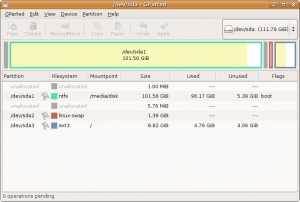У мене на ноутбуці встановлено дві ОС - Windows і Ubuntu. У Windows жорсткий диск розбитий на два розділи: "З" і "D" (формат NTFS). В Ubuntu - один кореневий розділ і один для swap (формат ext4). Останнім часом місце для кореневого розділу стрімко закінчилося, залишалося зовсім небагато сотень мегабайт. У зв'язку з цим постала гостра проблема збільшення розміру кореневого розділу. Для цього було вирішено відняти частину ГБ від диска "D" і додати їх до розділу Linux.
Для проведення цієї процедури було вирішено використовувати програму GParted. яка за численними відгуками прекрасно справляється з подібними завданнями. Нижче наводжу короткі кроки від початок до кінця:
- Завантажуємо завантажувальний ISO-образ з розділу "GParted Live CD / USB / HD / PXE Bootable Image"
- записуємо ISO-образ на який-небудь CD / DVD (наприклад, через UltraISO), або на флешку, якщо ваш комп'ютер підтримує такий тип завантаження.
- Завантажуємо комп'ютер за допомогою записаного завантажувального диска. Після копіювання необхідних файлів, вибираємо потрібну мову і вказуємо, що працювати будемо через графічну оболонку.
- Після завантаження графічної оболонки автоматично відкриється програма GParted. яка після сканування жорсткого диска виведе список існуючих розділів (/ dev / sda2, / dev / sda3 і т.п.)
- Виділяємо потрібний диск (у мене це "D"), вибираємо пункт "Resize", у вікні, за допомогою візуальної смужки дискового простору вказуємо, скільки місця хочемо прибрати від диска. Нехай це буде 10 ГБ.
- Після цього в списку розділів з'явиться новий розділ розміром 10 ГБ. Його потрібно форматувати за допомогою формат ext4. Для цього знову ж вибираємо відповідний пункт і вказуємо потрібну файлову систему. Тиснемо кнопку "Apply". Виконуватися завдання з пункту 5 і 6.
- Тепер виділяємо кореневий розділ вашого Linux'а, вибираємо пункт "Resize", у вікні, за допомогою візуальної смужки дискового простору вказуємо, скільки місця хочемо додати. В якості вільного місця будуть фігурувати як раз таки наші 10 ГБ. Після натискання на кнопку "Apply" з'явиться попереджувала вікно про те, що при зміні розміру кореневого розділу станеться зміна файлової системи і, ймовірно, ОС не зможе завантажитися. Погоджуємося на це.
- Потім не швидкого процесу зміни розміру розділу, перезавантажуємо комп'ютер (не забудьте витягнути завантажувальний диск), у вікні завантажувача вибираємо наш Linux і чекаємо, коли ОС благополучно завантажиться.
Так, як не дивно, але особисто у мене Ubuntu завантажилася на ура, ніякі зміни в / etc / fstab робити не довелося. Хоча, все ж проблеми після зміни розміру розділу можуть і виникнути.